في نظام Windows 10 ، يمكنك ضبط لون لهجةتطابق ورق الحائط الخاص بك ، أو على النقيض من ذلك. لديك خيار السماح لـ Windows بتحديد اللون المناسب بناءً على خلفية الشاشة أو يمكنك اختيار لون بنفسك. هناك بعض الألوان التي لا يمكنك تعيينها كلون لهجة. إنها مظلمة جدًا أو خفيفة جدًا. وذلك عندما يخبرك Windows 10 بأن اللون غير مدعوم. يتضمن ذلك الأسود الحقيقي ، ولكن هناك اختراق للتسجيل يتيح لك الحصول على لون لهجة سوداء حقيقي على نظام التشغيل Windows 10.
يجب أن نذكر أن هذا القرص سوف يسمح لكقم بتعيين لون تمييز أسود حقيقي لأشرطة العنوان ، لكنه قد يؤثر على رؤية النص. قد لا يكون النص مقروءًا ، لذا تابع على مسؤوليتك الخاصة. يجب أن نذكر أيضًا أن هذا لا يغير سوى لون شريط العنوان اعتبارًا من Windows 10 build 1803. إذا كنت تقوم بتشغيل إصدار أقدم ، فقد تحصل على شريط مهام أسود وقائمة ابدأ. ستحتاج إلى تحرير السجل الذي يتطلب حقوق المسؤول.
صحيح الأسود لهجة اللون
افتح تطبيق الإعدادات وانتقل إلىمجموعة تخصيص الإعدادات. حدد علامة التبويب اللون. قم بإيقاف تشغيل الشفافية ، وقم بتعطيل "إظهار اللون في البداية ، وشريط المهام ، ومركز العمل". اترك خيار "أشرطة العناوين" ممكّنًا.

افتح سجل Windows وانتقل إلى الموقع التالي.
HKEY_CURRENT_USERSOFTWAREMicrosoftWindowsDWM
هنا ، ابحث عن قيمة تسمى AccentColor. انقر نقرًا مزدوجًا فوقه واضبط قيمته على 171717. ابحث عن قيمة مفتاح تسمى ColorPrevalence ثم انقر نقرًا مزدوجًا وقم بتعيين قيمتها على 1.
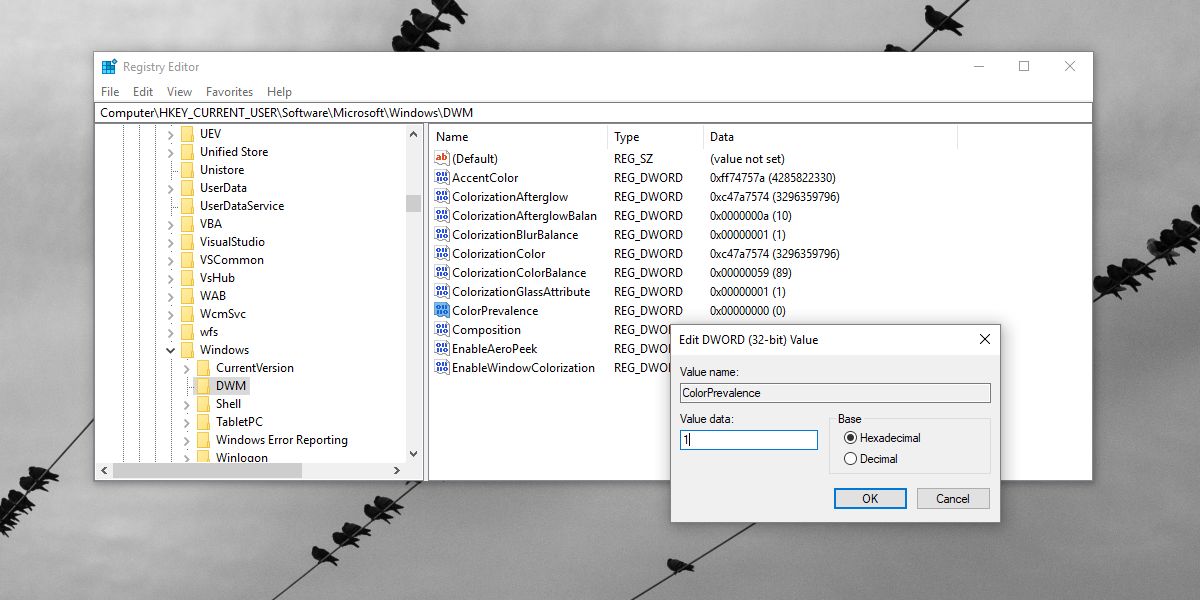
هذا كل ما عليك القيام به. كخطوة إضافية ، يمكنك إنشاء قيمة DWORD جديدة (32 بت) باسم AccentColorInactive وتعيين قيمتها إلى 444444. وهذا سيعطي لونًا لإطارات الخلفية. يجب أن يكون لديك الآن أشرطة عنوان سوداء حقًا. قم بتعيين خلفية جميلة مشؤومة لتتناسب ولديك سطح مكتب ذو مظهر جيد إلى حد ما.
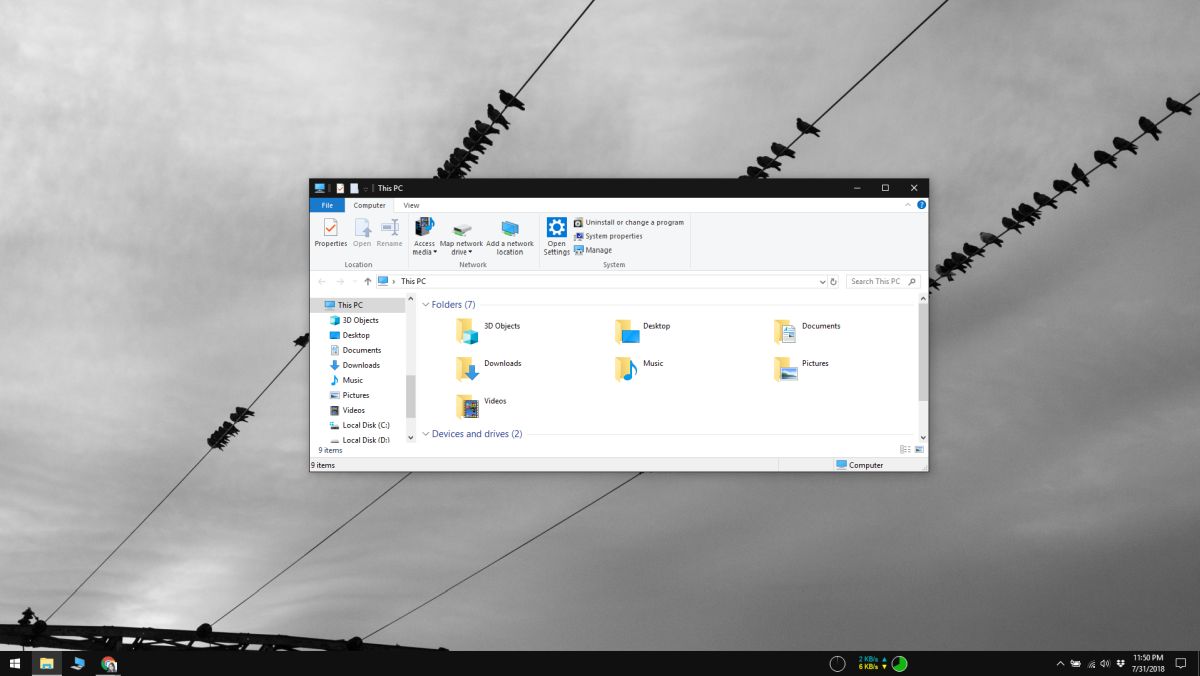
للتراجع عن هذا ، قم بتعيين قيمةتعود قيمة ColorPrevalence إلى 0. افتح تطبيق "الإعدادات" وحدد لون لهجة مختلف. قم بتمكين تأثيرات الشفافية مرة أخرى إذا كنت تريد ، وقم بتمكين ألوان قائمة "ابدأ" وشريط المهام ومركز الإجراءات.
إذا لم يحدث التغيير لسبب ماتأثير على الفور ، إعادة تشغيل النظام الخاص بك. إذا كنت لا تزال لا ترى التغييرات التي تم إرجاعها ، فارجع إلى سجل Windows وتحقق من قيمة المفاتيح التي قمت بتحريرها. العودة بهم إلى حالتها الأصلية يدويا. إذا فشل كل شيء آخر ، ببساطة افتح تطبيق الإعدادات وانتقل إلى مجموعة إعدادات التخصيص. حدد علامة تبويب السمة ، وقم بتمكين أي سمة.













تعليقات